Manual
Login
Our 3D CAD supplier models have been moved to 3Dfindit.com, the new visual search engine for 3D CAD, CAE & BIM models.
You can log in there with your existing account of this site.
The content remains free of charge.

Top Links
Manual
Im Folgenden finden Sie eine kurze Beschreibung zur Spaltenanlage im PARTlinkManager.
Detaillierte Informationen zur Spalten-Konfiguration finden Sie unter Abschnitt 5.9.1.3.3.2.1, „Register PARTlinkManager Einstellungen“.

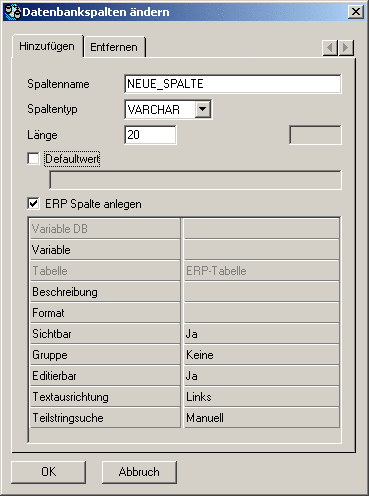
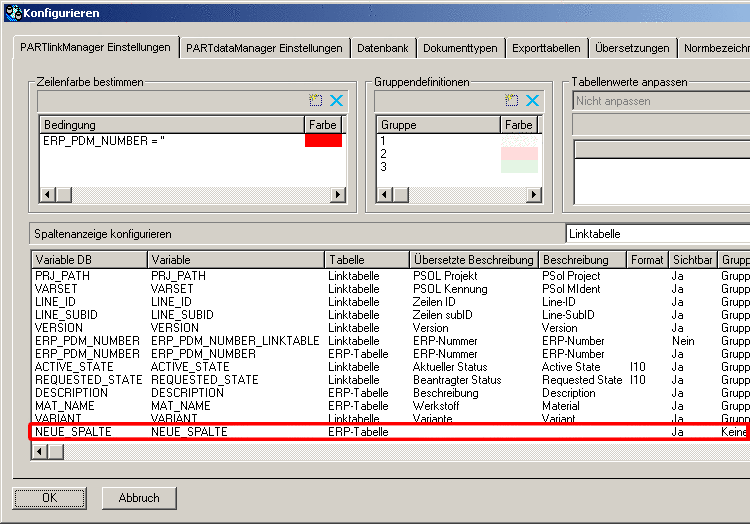
![[Hinweis]](/community/externals/manuals/%24%7Bb2b:MANUALPATH/images/note.png)
